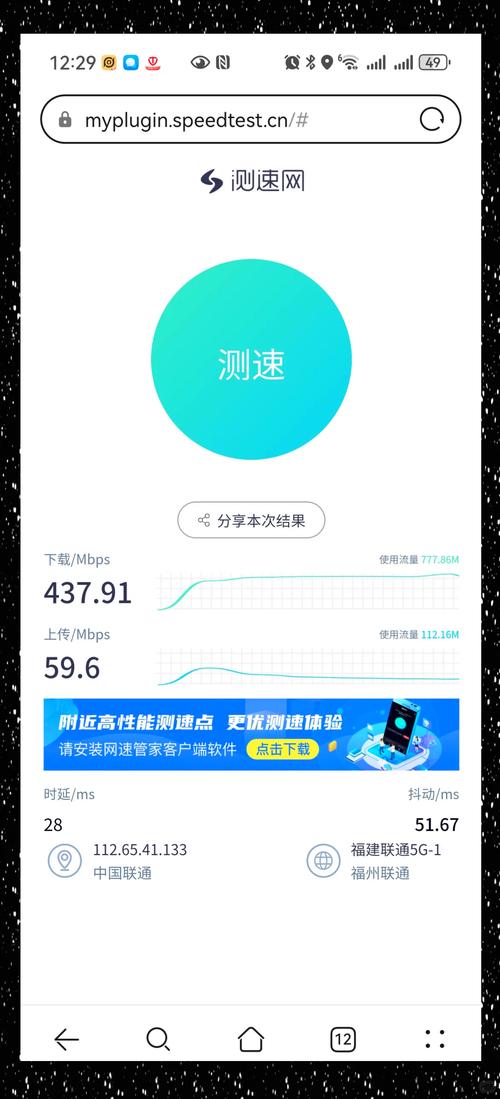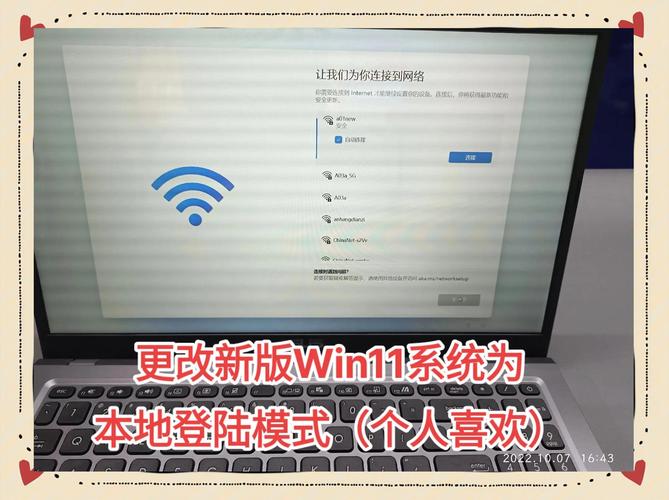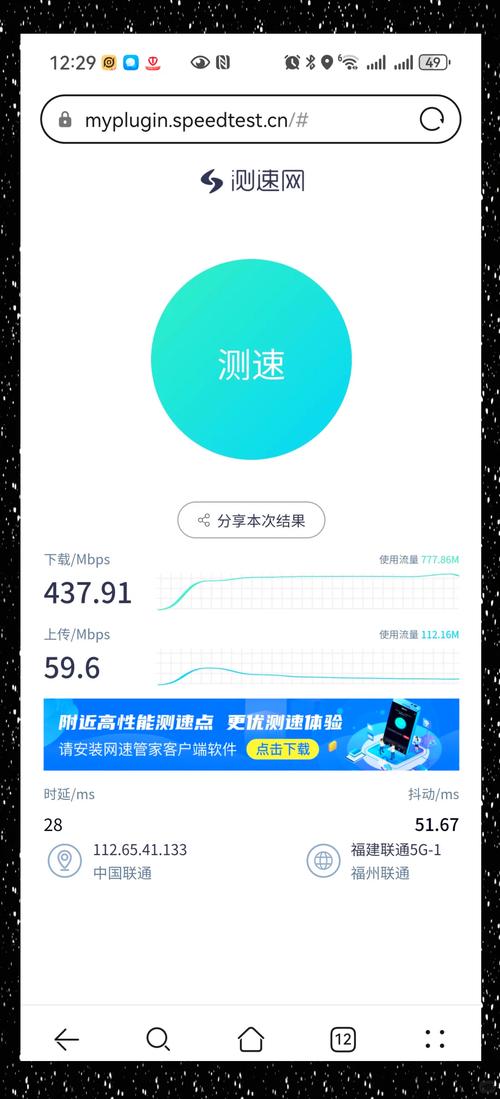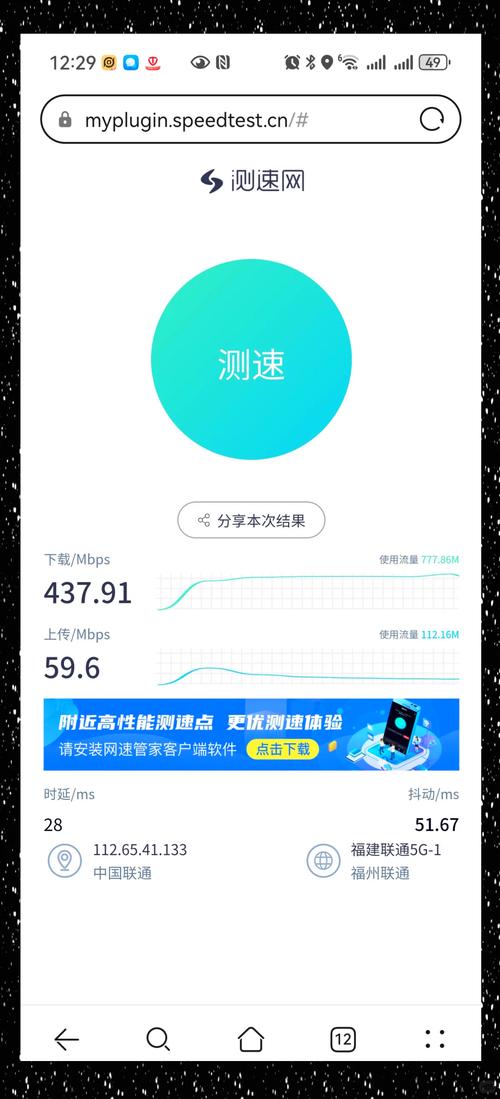无线宽带如何桥接电脑?操作步骤有哪些?
作者: 时间:2025-07-20 00:49:29 阅读:
无线宽带桥接电脑?手把手教你释放网络掌控力!
许多用户可能不清楚,家里的光猫或路由器除了常见的“路由模式”,还隐藏着一个更基础、更直接的工作模式——桥接模式(Bridge Mode),当你选择将无线宽带设备设置为桥接模式并连接电脑时,本质上是在进行一场网络管理的“权力交接”,设备不再负责复杂的路由、分配IP、管理NAT(网络地址转换)等工作,而是退居幕后,成为一个纯粹的网络信号“二传手”,你的电脑将直接面对互联网,需要亲自执行宽带拨号(PPPoE)来建立连接,并承担起路由器的大部分核心职责。
为何选择桥接?场景解析
- 性能释放: 部分运营商提供的光猫设备性能有限,开启路由功能后,在处理多设备连接、高带宽应用(如4K视频、大型游戏、多路高清直播)或开启防火墙等功能时可能成为瓶颈,桥接后,将拨号与路由任务交给性能更强的个人电脑或专业路由器(后续连接),能有效提升网络吞吐效率,降低延迟。
- 功能进阶: 电脑直接拨号上网,意味着你拥有了对网络更深层次的控制权,这为部署高级防火墙规则、设置端口映射/触发、搭建个人服务器(如Web、FTP、游戏服务器)、进行专业的网络诊断(数据包捕获分析更直接)或运行特定网络服务提供了必要条件,专业路由器在功能丰富性、稳定性上通常也远超普通光猫。
- 多设备共享(间接): 单台电脑桥接上网,其他设备无法直接共享此连接,但这是后续扩展的基础,桥接成功后,你可以在这台电脑上开启“Internet连接共享(ICS)”功能,或更优的方案是:将电脑连接的另一块网卡(或USB网卡)接入一台性能强劲的无线路由器的WAN口,由这台专业路由器负责拨号、分配IP和管理内网设备。 这才是桥接模式发挥多设备共享优势的标准做法,也是解决光猫性能不足的终极方案。
- 特殊需求满足: 某些网络环境或应用(如企业专线、特定的监控系统对接)明确要求终端设备以桥接方式接入。
实战指南:从设置到拨号(以常见光猫为例)

重要提示:
- 获取超级密码: 光猫的普通用户权限通常无法修改桥接设置,你需要联系宽带运营商客服,提供宽带账号信息,申请光猫的“超级管理员”账号和密码,这是关键的第一步。
- 风险自担: 修改光猫设置存在一定风险,操作失误可能导致无法上网,请务必记录原始配置(截图保存),并确保清楚宽带账号(用户名)和密码。
登录光猫管理界面
- 用网线将电脑的以太网口连接到光猫的任意一个LAN口(通常是黄色口)。
- 断开电脑的Wi-Fi连接,确保电脑仅通过有线连接光猫。
- 查看光猫背面标签,找到其默认的管理IP地址(常见如
168.1.1,168.0.1,168.100.1)和管理账号密码(非拨号账号)。 - 打开电脑上的浏览器(Chrome, Edge, Firefox等),在地址栏输入光猫的管理IP地址,按回车。
- 输入从运营商处获取的超级管理员账号和密码登录。
定位并修改连接模式为桥接
- 进入管理界面后,寻找类似“网络设置”、“宽带设置”、“Internet连接设置”、“WAN设置”的菜单项,具体名称因光猫品牌和固件版本而异。
- 在连接列表中,找到负责你宽带上网的连接(通常是名称包含
INTERNET、WAN或41等标识的连接,连接类型为PPPoE或路由)。 - 编辑此连接:
- 模式切换: 找到“连接模式”或“模式”选项,将其从 “Route(路由)” 改为 “Bridge(桥接)”。
- 协议确认: 下方的“协议类型”或“封装类型”通常会自动变为
PPPoE over Ethernet (PPPoE)或类似的桥接模式标识,保持默认即可。 - VLAN设置(如需): 部分运营商可能启用了VLAN,记录下原始配置中的VLAN ID(如
41)和优先级(通常为0),在桥接设置中保持其值与之前一致,若无特殊要求或不清楚,勿随意改动。 - 绑定端口(可选但推荐): 在“绑定端口”或“绑定选项”区域,取消勾选所有LAN端口和Wi-Fi(SSID)的绑定,如果光猫支持,建议只绑定你计划用来连接电脑或下级路由器的那个LAN口(例如LAN1),这可以避免其他端口因误连导致问题,并提升安全性。
- 保存/应用: 仔细核对设置后,点击页面底部的“保存”或“应用”按钮,光猫通常会重启以使新配置生效,耐心等待1-2分钟。
电脑创建宽带拨号连接(Windows系统)
光猫成功设置为桥接模式并重启后,它不再自动拨号,现在需要你的电脑来执行拨号操作。
- 打开网络设置:
- Windows 10/11: 右键点击任务栏右下角的网络图标(Wi-Fi或小电脑图标),选择“打开网络和Internet设置”,或者通过“设置”->“网络和Internet”。
- 在状态页面,找到并点击“拨号”。
- 设置新连接:
- 点击“设置新连接”。
- 选择“连接到Internet” -> “下一步”。
- 选择“宽带(PPPoE)(R)”。
- 输入宽带账号信息:
- 在“用户名”框中,准确输入运营商提供的宽带账号(通常是一串字母数字组合,可能包含电话号码)。
- 在“密码”框中,准确输入宽带密码(注意大小写)。
- 连接名称: 可以自定义一个名称,如“我的宽带拨号”。
- (可选)勾选“记住此密码”方便下次自动连接。
- (可选)勾选“允许其他人使用此连接”,如果你需要开启ICS共享给其他设备(需谨慎,建议用专业路由器共享)。
- 连接: 点击“连接”按钮,系统会尝试使用你提供的账号密码通过光猫连接到运营商的服务器。
- 测试: 连接成功后,打开浏览器访问任意网站,确认网络已通畅,任务栏网络图标会显示已连接的宽带名称。
关键安全与优化配置
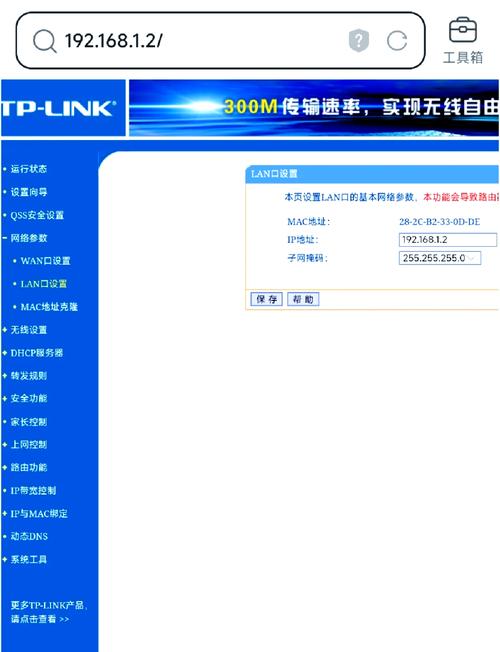
- 防火墙必开: 电脑直接暴露在公网,风险陡增!务必确保Windows防火墙或你安装的第三方防火墙软件处于开启状态并配置得当。 这是保护电脑安全的第一道防线。
- 固定IP(可选但推荐): 在电脑的网络适配器属性中(IPv4设置),手动配置一个内网IP(如
168.1.2)、子网掩码(255.255.0)、默认网关(通常是你的电脑自身IP,但在单机桥接且不开启ICS的情况下,此处网关应留空!),设置DNS服务器为公共DNS(如8.8.8/8.4.4或5.5.5/6.6.6)或运营商DNS,可提升解析速度与稳定性,若后续连接路由器,则电脑IP应设为该路由器网段内地址,网关指向路由器IP。 - ICS谨慎启用: 若需临时共享网络(如手机连电脑热点),可在宽带拨号连接属性->共享中开启ICS,但长期使用或设备较多时,强烈建议购买一台性能良好的无线路由器,将其WAN口连接光猫绑定桥接的LAN口,在路由器中设置PPPoE拨号,由路由器管理内网和Wi-Fi,这才是稳定、安全、高效的共享方案。
- 路由器桥接后的设置: 当使用专业路由器时,将其WAN口连接光猫(已桥接的LAN口),登录路由器管理界面,在WAN口设置中选择“PPPoE”模式,填入宽带账号密码,路由器会自动拨号并管理内网设备(分配IP、提供Wi-Fi、防火墙等),此时电脑只需通过网线或Wi-Fi连接到这台路由器即可上网。
个人观点
桥接模式绝非日常用户的必选项,对于只是刷刷网页、看看视频的家庭,默认路由模式完全够用且省心,但当你对网络品质有更高要求,或是追求极致性能的游戏玩家、需要搭建个人服务的开发者,又或是遇到光猫性能瓶颈导致频繁卡顿,桥接便成了破局关键,它赋予你对网络最底层的控制权,允许你将拨号重任交给更可靠的设备——无论是精心配置的高性能PC,还是专业的无线路由器,这种掌控感,是优化网络体验的基石,技术存在的意义,正是服务于人的需求,桥接模式的价值,便在于它为有需要的用户提供了突破限制的可能。
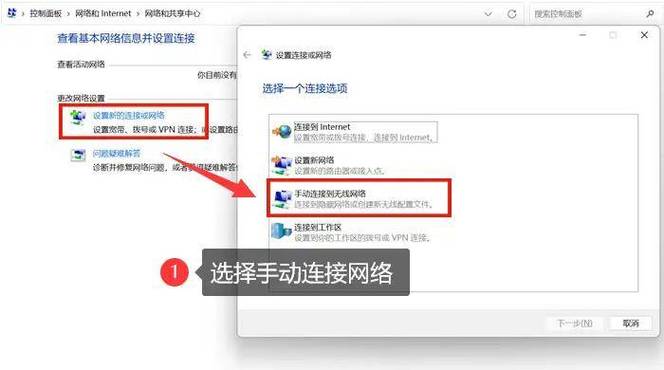
标签: